Потребителите на Windows 10 получаватГрешка Bad_Module_Info при стартиране на определени Steam игри. За някои този проблем започна след актуализацията на Fall Creators, докато други казват, че се появява през декември 2017 г. Грешката по същество срива приложението или когато се изпълнява, или когато потребителят го стартира. Приложенията, които са засегнати от това са игри, по-специално CS: GO и Battleunknown's Battleground. Ето как да коригирате грешката Bad_Module_Info.
Поправете грешка Bad_Module_Info
Деактивирайте оптимизацията на цял екран
Тази грешка е страничен продукт на целия екранфункция за оптимизация в Windows 10. След актуализацията на Fall Creators не съществува прост метод с едно превключване, който да деактивира оптимизацията на цял екран. За да коригирате грешката Bad_Module_Info, трябва да деактивирате оптимизацията на цял екран за приложението, което го генерира.
За целта щракнете с десния бутон на мишката върху EXE или пряк път наап. Изберете „Свойства“ от контекстното меню. Отидете в раздела Съвместимост и проверете опцията „Деактивиране на оптимизациите на цял екран“. Щракнете върху Приложи и за добра мярка рестартирайте системата си. Грешката Bad_Module_Info трябва да изчезне.

Актуализиране на драйвери за GPU
За някои потребители, особено за тези с NvidiaGPU, деактивирането на опции на цял екран може да не е достатъчно. Всъщност оптимизациите на цял екран може дори да не са причина за проблема. Проверете дали вашите драйвери за GPU са актуални и ако не са, актуализирайте ги веднага.
Отворете диспечер на устройства, щракнете с десния бутон върху вашия графичен процесор иизберете „Актуализиране на драйвера“. Актуализациите на Windows не винаги намират най-новите драйвери, така че е добре да проверите производителя, т.е. уебсайтовете на Nvidia или AMD за актуализации на драйвери за вашия GPU модел.
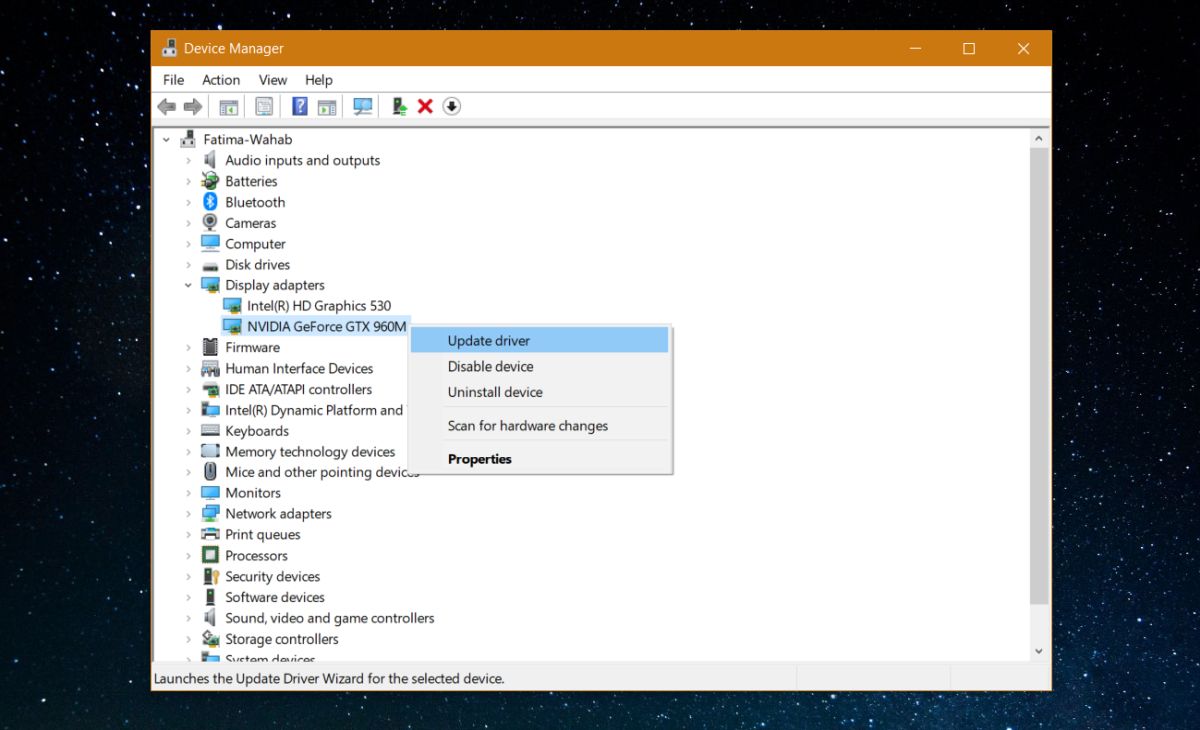
Стартирайте в режим на съвместимост
Щракнете с десния бутон върху EXE или пряк път запроблемно приложение и изберете Properties от контекстното меню. Отворете раздела Съвместимост и активирайте опцията „Стартиране на тази програма в режим на съвместимост за“. Ще трябва да изпробвате както Windows 8, така и Windows 7 и да видите кой от тях отстранява проблема.
Ако режимът на съвместимост сам по себе си не отстрани проблема, опитайте да стартирате приложението в режим на съвместимост с деактивирани оптимизации на цял екран.
Проверете хардуер
Може да си струва да проверите хардуера синавън. По-конкретно, искате да видите дали вашият графичен процесор е повреден. Ако има, горните решения няма да работят, освен ако първо не поправите хардуера си. Ако в миналото сте имали проблеми с игрите, грешката Bad_Module_Info може просто да е симптом на по-големия проблем, т.е. повреден графичен процесор.
Потребителите успяха да поправят Bad_Module_Infoгрешка чрез едно от горните решения, но в определени изолирани случаи потребителите трябваше да деинсталират и инсталират играта или приложението отново, за да я поправят. Препоръчваме ви да опитате това само след като сте изчерпали всички останали решения.













Коментари